World Edit – один из самых популярных плагинов для серверов Minecraft, который предоставляет широкий набор инструментов для создания и редактирования мира. Установка World Edit на сервер Aternos даст вам возможность воплотить свои самые смелые творческие идеи и значительно упростит процесс постройки в вашем игровом мире.
Установка плагина World Edit на сервер Aternos не требует особых навыков программирования или подготовки. Все, что вам понадобится, это доступ к конфигурации вашего сервера на Aternos и немного терпения. В этой подробной инструкции мы расскажем вам, как правильно установить и настроить World Edit для вашего сервера, чтобы вы могли полностью насладиться всеми его возможностями.
Прежде чем приступить к установке, убедитесь, что у вас зарегистрирован аккаунт на платформе Aternos, и что у вас уже есть сервер Minecraft, на который вы хотите установить плагин World Edit. Если вы еще не зарегистрировали аккаунт, сделайте это на официальном сайте Aternos. Затем создайте необходимый сервер и убедитесь, что у вас есть доступ к файловой системе сервера и возможность изменять его конфигурацию.
Как установить плагин World Edit на сервере Aternos?

Примечание: Для установки плагинов на сервер Aternos вам потребуются права администратора.
Шаг 1: Войдите в панель управления сервером Aternos. Вы можете сделать это, перейдя по адресу https://aternos.org/go и введя ваши учетные данные.
Шаг 2: После успешного входа вы увидите список доступных функций сервера. Вам нужно выбрать "Плагины" в меню слева.
Шаг 3: В следующем окне вы увидите список уже установленных плагинов на вашем сервере. Введите "World Edit" в поле поиска плагинов, расположенное в верхней части списка.
Шаг 4: После того, как вы найдете плагин World Edit, нажмите на кнопку "Установить" рядом с ним.
Шаг 5: Процесс установки может занять некоторое время. Когда установка завершится, вы увидите сообщение с подтверждением. Плагин World Edit теперь установлен на ваш сервер Aternos.
Примечание: Если у вас возникли проблемы во время установки плагина или он не появился в списке уже установленных плагинов, рекомендуется перезапустить сервер Aternos и повторить процесс установки.
Теперь вы знаете, как установить плагин World Edit на сервере Aternos. Вы можете использовать этот мощный инструмент для редактирования и изменения вашего игрового мира в Minecraft. Удачной игры!
Получение доступа к панели управления сервером
Для установки плагина World Edit на сервере Aternos необходимо иметь доступ к панели управления сервером. Вот пошаговая инструкция о том, как получить доступ к панели управления:
- Откройте сайт Aternos (https://aternos.org/) и войдите в свою учетную запись.
- На главной странице щелкните на имя сервера, к которому вы хотите получить доступ к панели управления.
- Вы перейдете на страницу сервера, где находятся различные настройки и опции. В верхней части страницы вы увидите кнопку "Панель управления", которая открывает панель управления сервером. Щелкните на эту кнопку.
- После нажатия на кнопку "Панель управления", вы будете перенаправлены на страницу панели управления, где вы сможете управлять своим сервером и устанавливать плагины.
Загрузка и установка плагина World Edit
Шаг 1: Откройте веб-сайт Aternos и войдите в свою учетную запись.
Шаг 2: В левом меню выберите "Плагины".
Шаг 3: В разделе "Доступные плагины" найдите World Edit. Вы можете воспользоваться поиском для более быстрого поиска плагина.
Шаг 4: Нажмите кнопку "Установить" рядом с World Edit.
Шаг 5: Подождите, пока плагин установится. В это время вы можете перейти на вкладку "Настройки" для дальнейшей конфигурации плагина.
Шаг 6: После установки плагина World Edit, вы можете активировать его, перейдя на вкладку "Настройки" и выбрав вкладку "Плагины". Здесь вы найдете список установленных плагинов, включая World Edit.
Шаг 7: Нажмите кнопку "Включить" рядом с World Edit, чтобы активировать плагин на вашем сервере.
Теперь плагин World Edit установлен и активирован на вашем сервере Aternos. Вы можете начать использовать его функции для редактирования мира в игре. Удачной игры!
Активация плагина и его настройка
После успешной установки плагина World Edit на сервер Aternos, следует его активировать и настроить для использования в игре. Для этого необходимо выполнить следующие шаги:
- Запустите сервер Aternos и войдите в панель управления.
- На странице управления выберите пункт "Плагины" в левом меню.
- Найдите плагин World Edit в списке установленных плагинов и нажмите на кнопку "Открыть настройки".
- В открывшемся окне настройки плагина вы сможете увидеть различные опции для конфигурации World Edit.
- Перед началом работы с плагином рекомендуется установить опцию "Enable world edit" в положение "Включено". Также вы можете настроить другие параметры по вашему усмотрению.
- После проведения необходимых настроек нажмите кнопку "Сохранить настройки" для применения изменений.
- Теперь плагин World Edit полностью активирован и готов к использованию на вашем сервере Aternos.
Обратите внимание, что для использования многих функций World Edit может потребоваться определенный уровень прав доступа, особенно при работе с защищенными зонами и модификацией мира. В случае возникновения проблем или вопросов, вы всегда можете обратиться в службу поддержки Aternos для получения помощи.